Опитайте, както може, просто няма време за избягване, когато компютърът ви се забавя. Вероятният виновник е много случаи, когато вашата системна памет е разтегната до нейната граница. Ако сте на Mac и бихте искали да поддържате по-близки раздели за текущото ви използване на паметта, има Memory Diag.
Безплатно за "ограничено време" в Mac App Store, Memory Diag осигурява графично представяне на текущото ви използване на паметта, прожектира всички приложения, които използват значително количество, и ви позволява да оптимизирате ресурсите на паметта на Mac с едно кликване на бутон.
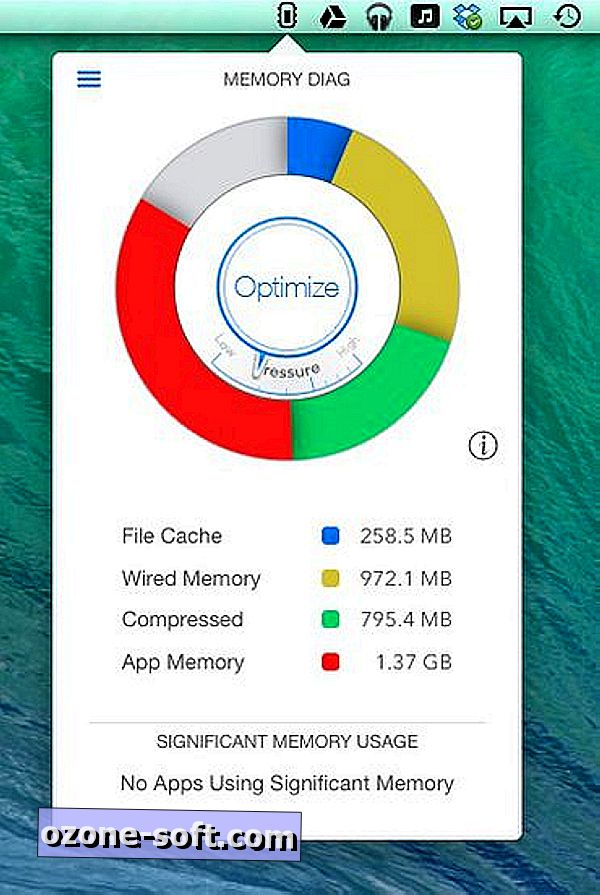
Когато инсталирате Memory Diag, приложението поставя малка икона в лентата с менюта. Кликнете върху него, за да разкриете манометър, който ви показва динамичните статистики на паметта: кеш файл, жична памет, компресирана памет и памет на приложението. Това са същите статистики, които можете да видите в Монитора на активността, но тук те са лесно достъпни от лентата с менюта и показани в колоритен габарит. В центъра на манометъра има бутон за оптимизиране, с игла, която ви показва текущото налягане в паметта. В долната част на прозореца на диалоговия прозорец за памет са изброени всякакви неправомерни приложения, които използват значително количество памет.
Когато щракнете върху бутона Оптимизиране, Memory Diag се опитва да възстанови вашия Mac в състояние след рестартиране на системата, като изпразва кеш и намалява компресираната памет. Разработчикът Rocky Sand Studio отбелязва, че подобна оптимизация ускорява вашия Mac в няколко сценария: преди и след стартирането на приложения с интензивна памет. Преди да стартирате взискателно приложение, то ще изчисти палубите, така да се каже, така че може да се предостави оптимално количество памет. И след затваряне на приложение, засилено с памет, ще ускори нещата, като изчисти кешовете, оставени от приложението.

Понякога бутонът Оптимизиране ще бъде деактивиран с голям удивителен знак. Удивителният знак се появява, когато сте в ситуация на особено високо налягане, където ако компресираме повече памет, системата ви ще се забави още повече. Ако сте преминали през точката на оптимизация на паметта, най-добрият ви начин на действие е да затворите неправомерните приложения, които съдържат ресурси на паметта.

Има два други бутона в прозореца на диалоговия прозорец на паметта. Малкият "i" бутон вдясно от манометъра показва колко памет е инсталирана на вашия Mac, докато бутонът за хамбургер в горния ляв ъгъл ви позволява да изберете една от трите теми, да промените ориентацията на лентата с менюта бутон, автоматично стартиране на приложението при влизане и добавяне на икона за него в Dock.
Чрез Lifehacker.






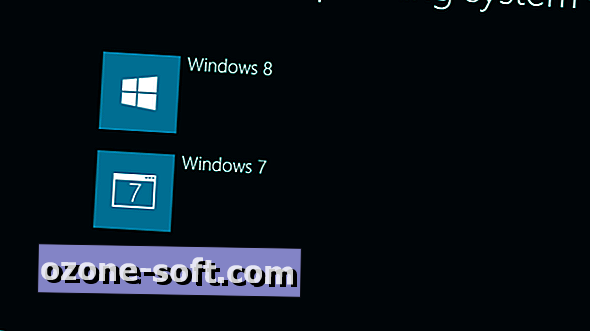






Оставете Коментар